Windows10 Kiosk模式是一种锁定机制,它允许IT管理员在Windows10设备上只运行一个应用程序或一组特定的应用程序,以增强控制和管理。Kiosk模式特别有助于锁定用于特定目的的Windows 10设备,如机场的自助值机亭;自助餐厅的POS终端;用于广告的数字标牌,因为它还确保用户不能修改设备设置、访问设备上的其他功能或应用程序。
Mobile Device Manager Plus就是其中之一移动设备管理(MDM)解决方案除了支持信息亭模式在苹果、安卓和Chrome设备上。
要使用多个应用程序设置Windows 10 Kiosk模式,需要在MDM上创建Windows Kiosk配置文件。按照以下步骤在Windows 10设备上配置Kiosk模式:
第1步:单击服务器上的MDM设备管理标签。
第2步:选择配置文件从左窗格导航到创建配置文件 -> Windows。
第3步:提供姓名以及说明对于配置文件,然后单击继续。
第4步:选择书报亭从左窗格创建Win 10 Kiosk配置文件。
第5步:现在,选择单个应用程序或多应用程序亭式。
第6步:在允许的应用程序选项卡,指定应用程序名称或捆绑标识符。
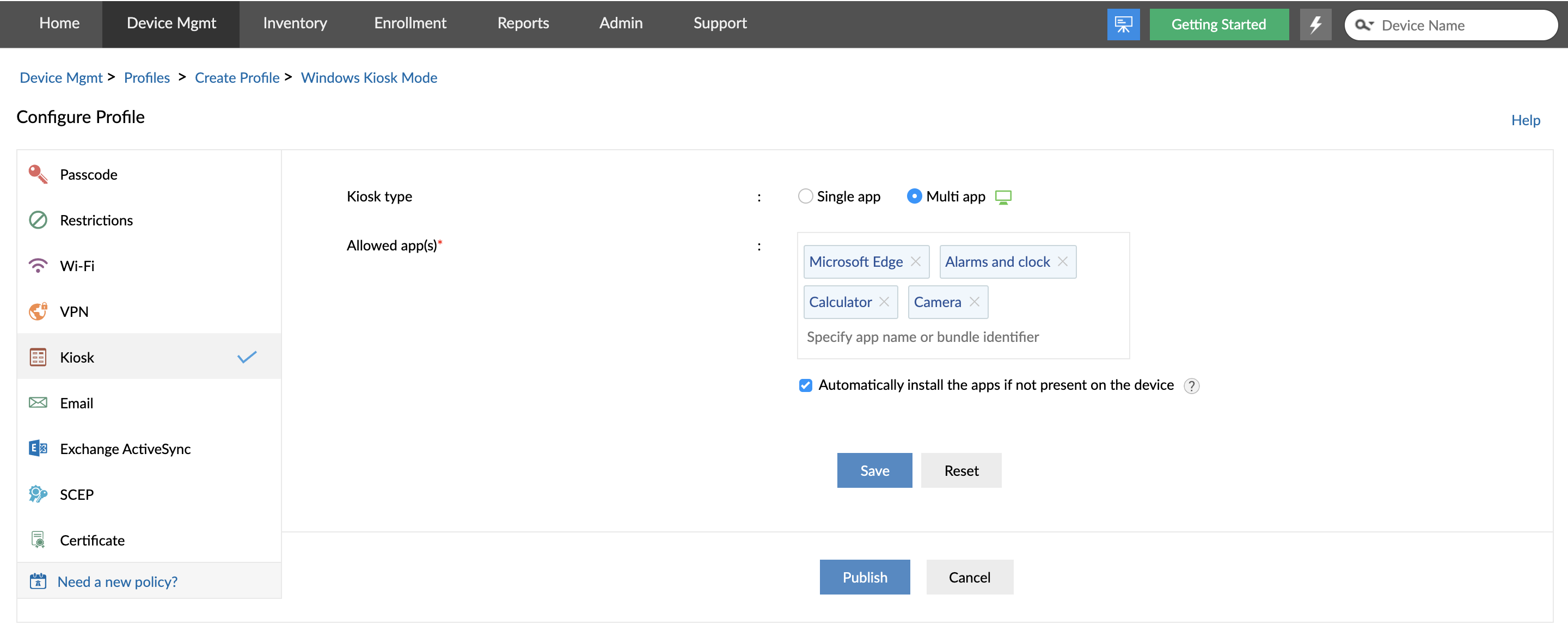
第7步:下一步保存以及发布信息亭简介。
创建Windows Kiosk模式配置文件后,它必须与Windows 10设备关联才能启用Kiosk模式。但是,建议在将Kiosk配置文件与您的生产环境关联之前在Windows 10测试设备上测试它。当在MDM服务器上更新Windows 10应用时,它们将在随后重新启动时在设置了Windows 10 Kiosk模式的设备上自动更新;在上的应用更新不需要用户干预在Windows 10 Kiosk模式下配置的设备。
在配置文件关联中,当用户提供登录凭据以解锁设备时,只有在Windows 10 Kiosk模式下配置的应用程序才会在设备上可用。
注意:当设备从W10 Kiosk模式中删除时,它们将自动在出厂时重置,以便在组织中再次使用。
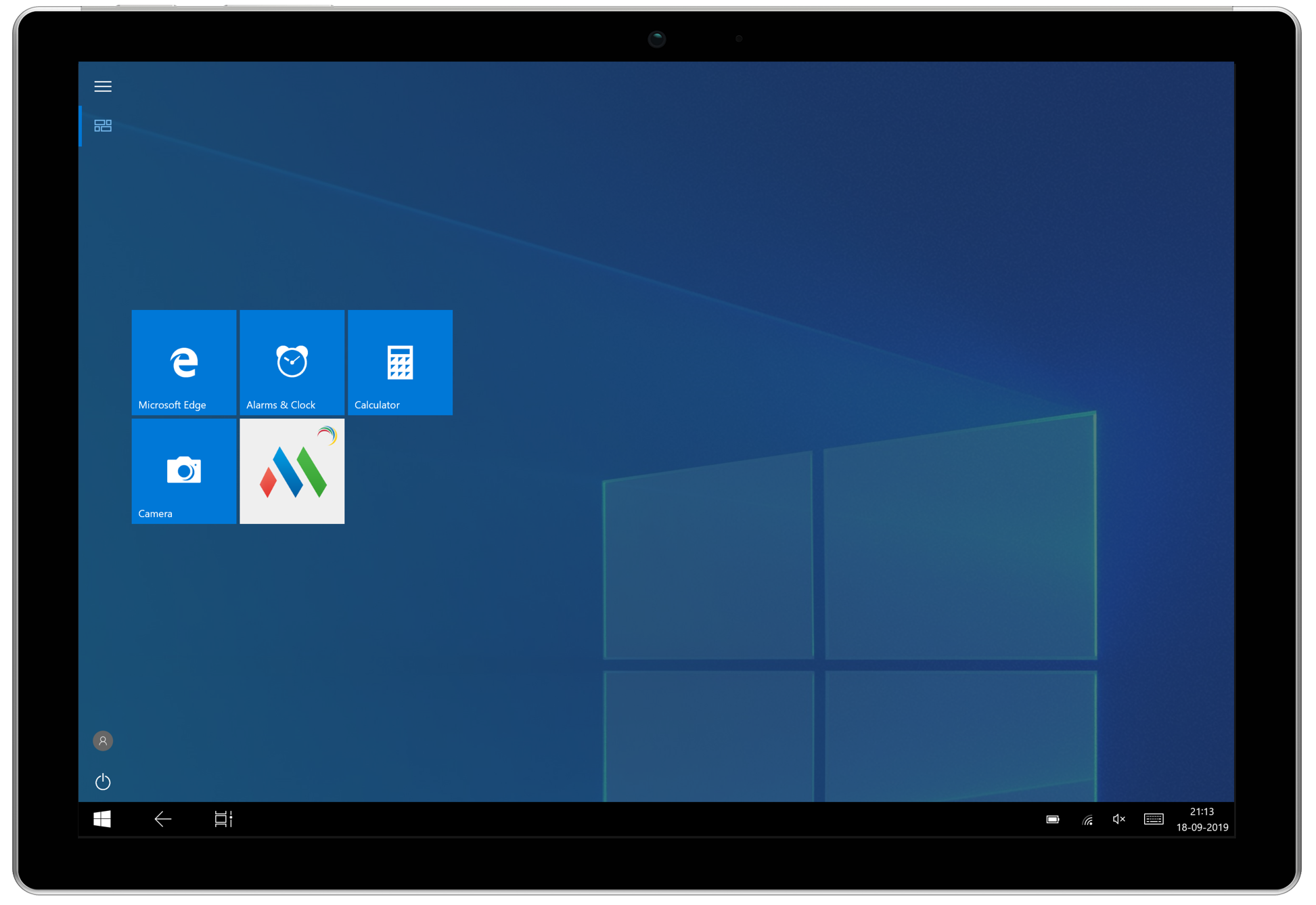
在Windows 10 Kiosk模式下配置设备之前,管理员必须确保满足以下先决条件:
分配的访问在内置功能中,它允许Windows10设备锁定到单个应用程序,从而启用单应用程序Kiosk模式。在Windows10设备上使用内置Kiosk模式的一个主要限制是,您只能将Microsoft应用商店应用程序设置为Windows Kiosk模式。
要设置Windows 10 Kiosk模式,请执行以下步骤:
第1步:使用管理员帐户设置标准用户帐户
第2步:使用打开设置应用程序Windows键 + I组合。
第3步:导航到帐户 -> 其他人 -> 设置分配的访问权限
第4步:单击选择帐户然后选择在步骤1中创建的标准用户帐户
第5步:单击选择应用程序从支持的应用列表中选择要添加到Windows 10 Kiosk模式(或分配访问权限)的应用程序
第6步:重新启动计算机并使用标准帐户凭据登录以启用Windows 10 Kiosk模式
设备将仅锁定到选定的应用程序,用户将无法访问设备上的任何其他应用程序或设置,包括“开始”菜单。用户可以使用Ctrl+Alt+Del快捷方式注销帐户。
注意:如果系统重新启动,会话将完全终止。
要禁用Windows 10 Kiosk模式,请执行以下步骤:
第1步:在设置应用程序,导航到帐户 -> 家庭和其他用户
第2步:在设置信息亭选项,选择分配的访问
第3步:低于信息亭信息,选择帐户并单击拆除信息亭
尽管Windows 10单应用程序模式是一种内置功能,并且免费提供,但与Windows 10设备上的Kiosk模式相比,它有一些缺点:
由于以下原因,每个组织都需要Windows 10 Kiosk软件:
笔记本电脑、台式机、手机或Surface Pro平板电脑支持Windows 10 Kiosk模式。Windows Kiosk软件提供了一个统一的控制台来管理所有windows10设备类型并将这些设备配置到Kisok模式。
Windows Kiosk模式是特定于用户的;当Kiosk配置文件与Windows设备关联时,Kiosk将应用于设备分配给的相关用户。对于将配置文件与设备关联的步骤,单击此处。类似地,当一个组中的所有设备都被分配给一个组时,该组中的所有用户都被分配到一个组中。对于将配置文件与组关联的步骤单击此处。
使用Windows Kiosk软件在Windows 10设备上启用Kiosk模式有许多好处,例如:
使用Mobile Device Manager Plus将设备配置为Windows 10 Kiosk模式。试试ManageEngine的Windows 10 Kiosk软件, 免费30天!